Как сделать конференц связь на андроиде?
Настройка групповых звонков в Телеграме и как организовать конференц-связь

Telegram – многофункциональный мессенджер, который дарит пользователям массу возможностей. Многие из них оказываются крайне полезными, как для простого общения, так и для рабочих встреч. В частности, многие уже оценили групповой звонок в своем Телеграме. Теперь общаться друг с другом могут не 2 собеседника, а сразу несколько людей. Все это позволяет устраивать дружеские встречи в онлайне или проводить совещания.
Описание функции
Возможность совершать групповые звонки появилась в Telegram лишь в ноябре 2021 года. Очевидно, что функция нуждается в доработке, и пока она представлена в тестовом варианте. Тем не менее, это не мешает любому желающему наладить связь с несколькими пользователями одновременно через голосовые сообщения. Появление полноценной видеоконференции намечено на 2021 год.

Телеграм позволяет выставить ограничения для группового вызова. Например, по желанию создателя чата общаться могут либо все участники группы, либо только администраторы.
На заметку. Функция многопользовательской связи стала доступна, начиная с версии Telegram 7.3 для Android и iOS.
В своеобразной конференции есть возможность не только совершать звонки, но и отправлять сообщения. Но в данной ситуации следует помнить, что заметку увидит не один адресат, а сразу все участники. Поэтому для общения в формате «один на один» рекомендуется открывать персональную переписку.
Пока организация совместных переговоров возможна только через специального бота. Ровно до того момента, пока тестирование новой функции не выйдет из стадии «бета», воспользоваться конференц-связью от разработчиков Telegram не получится.
Как сделать групповой звонок в Telegram
Телеграм – мультиплатформенный мессенджер, который доступен как на смартфонах, так и для компьютеров. В зависимости от того, какое устройство использует человек для организации связи, будет отличаться настройка группового звонка.
С телефона
Владельцы мобильных устройств могут создать групповой вызов через специального бота. Подробная инструкция выглядит следующим образом:
- Откройте Telegram.
- Создайте общий чат.
- Перейдите в меню поиска.
- Введите запрос «Confobot».
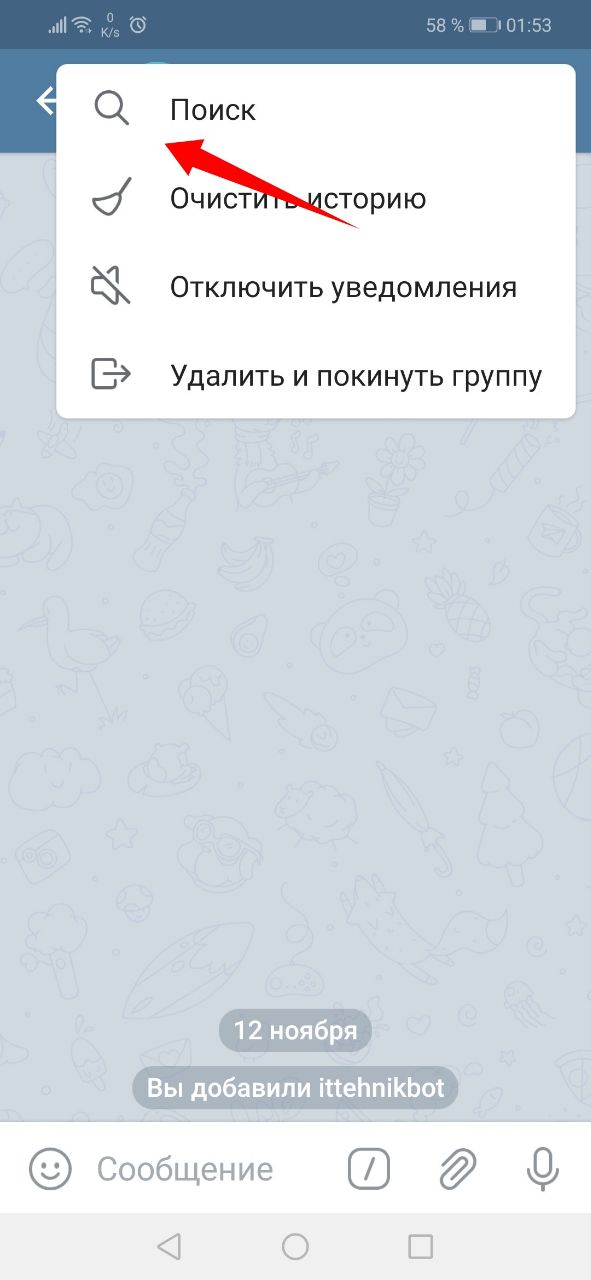
- Запустите чат с ботом и нажмите кнопку «Старт».
- Добавьте Confobot в ранее созданную группу.
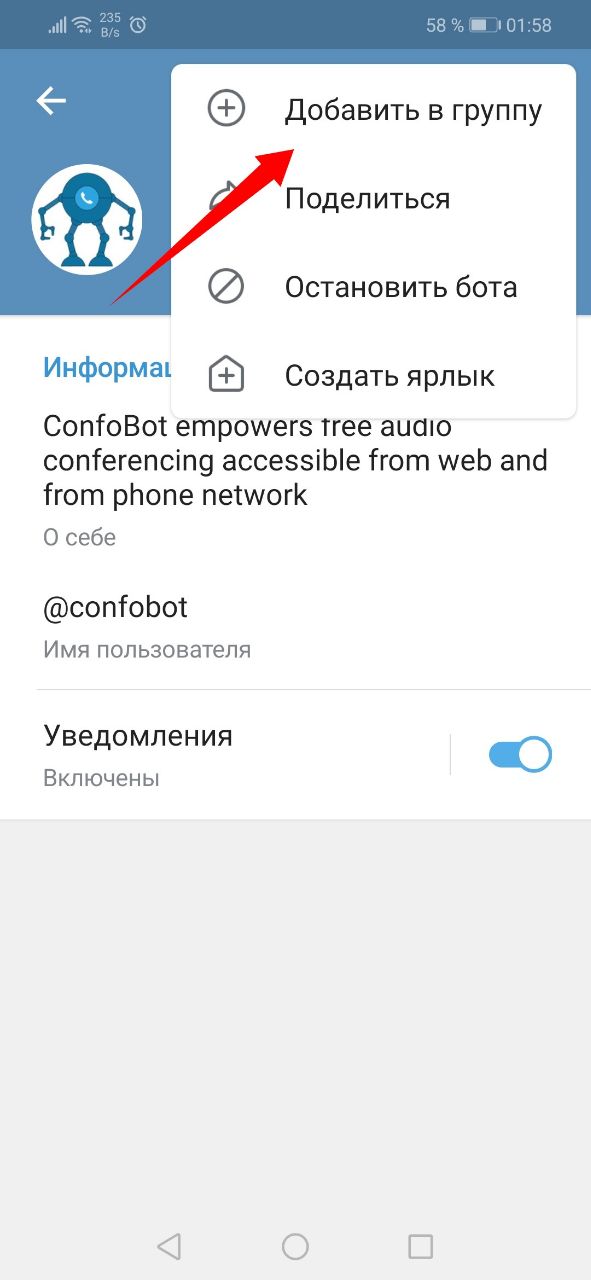
- В меню общего чата напишите сообщение «/conf».

- Перейдите по ссылке, высланной ботом.
Открыть указанную ссылку должны все предполагаемые участники конференции. После этого появится возможность запустить видеозвонок для пользователей, которые вступили в чат.
С компьютера
На ПК процесс организации многопользовательской связи выглядит схожим образом, поскольку создателю тоже придется использовать функционал бота. Всего создание конференции делится на 4 этапа:
- Создаем группу и добавляем в нее участников.
- Находим Confobot через поиск, добавляем его в чат.
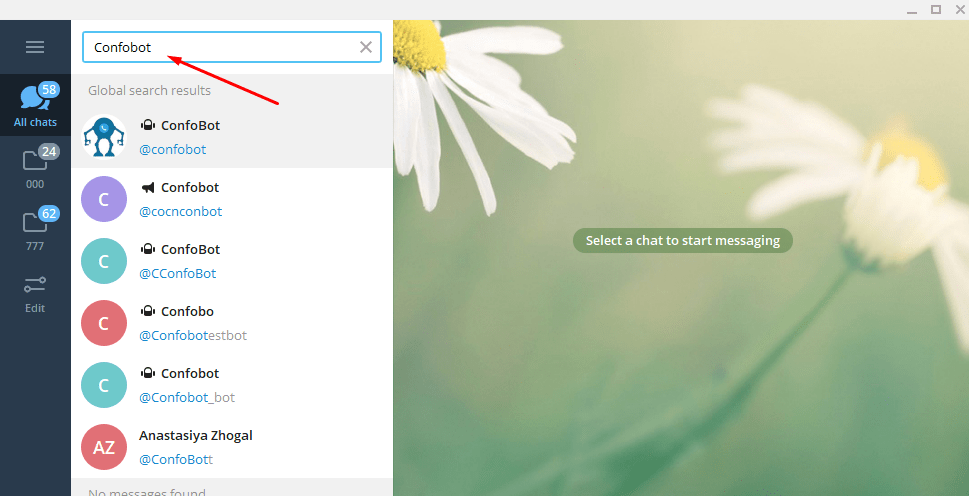
- Пишем в чате сообщение «/conf».

- Переходим по ссылке.
Одновременно в конференции участвуют как пользователи персональных компьютеров, так и смартфонов. Бот одновременно работает со всеми платформами, предоставляя доступ к групповым вызовам.
Как выйти из конференции в Телеграме?
В любой момент участник может покинуть импровизированные переговоры. Для этого достаточно закрыть страницу, ссылку на которую ранее отправил бот Confobot. Кроме того, можно выйти из общего чата, нажав кнопку в виде трех точек, а затем выбрав пункт «Покинуть группу».
Услуга «Конференц-связь» Билайн
Чтобы воспользоваться одновременным разговором с несколькими людьми, потребуется активировать на телефоне конференц-связь. Многим людям данная функция становится крайне необходима, если звонки используются в качестве переговоров или ведения бизнеса. Кроме того, можно проводить собрание в телефонном режиме сразу с несколькими подчиненными. Компания Билайн предлагает подключить к телефонному номеру услугу «Конференц-связь».
С услугой люди смогут общаться друг с другом, даже если находятся в разных областях страны. Одновременно можно подключить к разговору до 5 человек. Это достаточно неплохое количество собеседников. Этот обзор услуги поможет ознакомиться с процедурой использования сервиса, с его стоимостью и методами подключения и отключения. Следует заметить, что приведенные цены в статье рассчитывались для жителей Московского региона. Абоненты другого территориального размещение должны уточнять стоимость использования опции для своего региона у оператора Билайна или на сайте компании.

- Подробное описание
- Как пользоваться услугой конференц-связь
- Как подключить услугу
- Как отключить Конференц-связь на Билайн
Подробное описание
Теперь абонентам компании Билайн расстояние не составит никаких помех, чтобы вести деловые переговоры. Для этого потребуется воспользоваться конференц-связью. Удобство использования опции заключается в том, что сохраняются средства на балансе, кроме того, экономится время для общения с сотрудниками или партнерами.
Люди, которые подключены к конференц-связи смогут беседовать не только с инициатором звонка, но и сразу со всеми. Другими словами, это как общение вживую в компании людей, но происходит через телефонный звонок. Используя опцию, подключить к разговору можно будет любой телефонный номер. Это относится не только к мобильным номерам, но и к городским.
Клиенты, которые создают подобные звонки, имеют право на следующее:
- Производить отключение и подключение абонентов к общению;
- Ставить конференц-звонок в режим ожидания. При этом все люди, которые уже подключены, смогут и дальше общаться между собой.
- Еще можно переключаться между людьми, которые участвуют в разговоре для приватного общения.
- Параллельно можно принимать и отклонять вызовы.
Все эти действия, доступны с использованием специальных команд на телефоне или нажимая на нужные клавиши во время разговора.
Кроме того, следует выделить некоторые возможности людей, которые подключены к конференц-звонку:
- Абоненты могут принимать или отклонять звонки во время конференции.
- Отключаться от подобной связи, остальные люди будут продолжать оставаться на линии.
- Стоит отметить, что звонок будет отключен полностью только после того, как инициатор разговора отключится от общения.
Опция «Конференц-связь» не может работать совместно с услугой от компании «Мой Билайн». В связи с этим при активации сервиса следует обратить внимание на активные подписки, поскольку одна из них перестанет действовать на телефоне.
Доступна опция на всех мобильных телефонах и на любом тарифном плане. За подключение абонентам не потребуется платить деньги, но нужно будет оплачивать абонентскую плату. Таким образом, те клиенты, которые используют на сим-карте тарифный план по системе расчетов на предоплатной основе, будут платить за использование 3,1 рубль в день. Абоненты постоплатных тарифных планов, заплатят за услугу 70 рублей, списание средств происходит каждый месяц.
Следует выделить тарифный план «Страна на связи», для которого не предусмотрена абонентская плата за использование сервиса.
Как пользоваться услугой конференц-связь
Для того чтобы корректно пользоваться опцией потребуется ознакомиться со следующими командами:
- Общаясь с одним человеком и для включения в общение еще одного, потребуется на клавиатуре нажать на цифру 2 и нажать на клавишу звонка. Затем ввести телефонный номер и вновь нажать на кнопку вызова. После того как будет установлен вызов следует нажать цифру 3 и звонок.
- Если во время общения поступает входящий звонок, который тоже нужно включить в конференцию, то нужно нажать на цифру 2 и на клавишу звонка, потом на цифру 3 и вновь на звонок.
- Чтобы отключиться от всех собеседников в конференции следует нажать на цифру 0 и совершить вызов.
Чтобы ответить на входящий вызов вне конференции следует нажать цифру 1 и звонок. - Чтобы перейти к приватному общению только с одним участником конференции потребуется нажать на цифру 2, потом на номер участника разговора и на звонок. Вернуться ко всем участникам можно через цифру 3 и звонок.
- Для удаления одного человека из конференции нужно использовать цифру 1, затем выбрать номер и нажать на звонок.
- Отключение всей конференции происходит после сброса звонка.
Отрицательный баланс телефона больше не проблема! Опция Всегда на связи Билайн.
Как подключить услугу
Так как услуга не является базовой у компании Билайн. То ее следует активировать, если в этом есть потребность. Это можно сделать несколькими способами:
- Если есть в наличии ПК и интернет, то рекомендуется воспользоваться сервисом самостоятельного обслуживания. Для этого клиенту нужно пройти на сайт компании и зайти в личный кабинет. Далее, последует процедура регистрации, которая не занимает много времени. Зарегистрировавшись, клиент получит входящее сообщение с паролем для авторизации. После этого можно будет включить услугу на сим-карте.
- Те, кто не умеет или не может воспользоваться компьютером может включить сервис прямо на мобильном телефоне. Для этого требуется ввести сервисную комбинацию *110*021# . После ввода обязательно совершить вызов. Когда «Конференц-связь» включится, клиент будет уведомлен посредством сообщения.
- Еще одним методом подключения через мобильное устройство является звонок по телефону 067409021. После этого нужно будет прослушать автоинформатора и, проследовав его указаниям включить опцию.
- Если самому не получается включить услугу нужно позвонить в справочную службу по телефону 0611 и воспользоваться подсказками или перейти к общению с оператором. Оператор сможет помочь в подключении или подключит сервис самостоятельно.
- Еще абоненты смогут активировать услугу с помощью специалистов фирменных магазинов Билайн, но им потребуется предоставить документ, что сможет подтвердить личность.
Как отключить Конференц-связь на Билайн
Деактивация сервиса производится похожими методами к вышеописанным:
- Отключить подписку можно на сайте компании через сервис самообслуживания, он же личный кабинет.
- Клиенты могут отключить опцию и на телефоне. Для этого потребуется отправить оператору запрос. На телефоне следует ввести *110*020# и сделать звонок для отправки. После этого опция отключается, а клиент уведомляется по смс.
- Также можно позвонить в голосовое меню по телефону 067409021. Следуя инструкциям можно отключить услугу.
- Помочь в деактивации смогут работники магазинов Билайн и операторы справочной службы по телефону 0611.
Заказать услугу конференц-связь для ведения телефонных переговоров
Ведите телефонные переговоры с тремя и более абонентами с помощью услуги конференц-связь. Вы регулярно проводите переговоры с сотрудниками или партнерами компании? Чтобы сэкономить время, необходимое для личной встречи, а также для обсуждения деловых вопросов с каждым из собеседников по отдельности, Freezvon рекомендует использовать конференц-связь. Она представляет собою услугу, позволяющую одновременно поддерживать телефонный разговор с тремя и более абонентами. Данный сервис является дополнительным к виртуальному номеру телефона – городскому, мобильному или Toll Free номеру определенного государства, который подключается в режиме онлайн на нашем сайте.
Подключайте к разговору несколько абонентов одновременно, даже если они находятся в разных государствах. Для использования конференц-связи не нужно покупать и настраивать никакого дополнительного оборудования, достаточно заказать эту услугу на Freezvon.
Как осуществляются телефонные переговоры в режиме конференц-связи?
Связь устанавливается через SIP – способ передачи данных по сети Интернет. Мы предоставляем специальный аккаунт, с которого будут осуществляться звонки, а Вам нужно выполнить одно из указанных ниже действий:
- Подключит и настроить IP телефон;
- Загрузить на мобильный, ПК или планшет SIP программу (для конференц-связи рекомендуем использовать X-Lite или Zoiper).
В беседе могут участвовать абоненты мобильной и стационарной сети – им не обязательно иметь аккаунт в SIP. Чтобы подключить собеседника к разговору, необходимо ввести специальный код на IP телефоне или приложении, а затем номер вызываемого абонента.
Заказать услугу конференц-связь
Пример использования услуги конфренц-связь
Предположим, Вы владеете международной компанией, главный офис которой расположен в Нью-Йорке. Когда возникает необходимость проводить совещания с руководителями филиалов компании, которые находятся в других городах, удобно использовать конференцсвязь. С ее помощью Вы экономите время, необходимое для передачи указаний каждому сотруднику отдельно. К тому же, тарифы SIP телефонии намного ниже, чем стоимость конференцсвязи по мобильной или стационарной сети.
Преимущества проведения разговоров в режиме конференц-связи
К данному способу связи часто прибегают в деловом мире. Предлагаем рассмотреть его преимущества:
- Удобство использования – Вам не нужно лично встречаться с партнерами (это особенно актуально, если они находятся в разных городах и странах) и оборудовать помещение для переговоров;
- Охват широкой аудитории – к разговору можно подключить значительное количество абонентов независимо от того, где они пребывают);
- Низкие тарифы – стоимость проведения конференц-связи с использованием виртуальных технологий в разы ниже, чем с аналогового телефона;
- Защита информации – IP телефония использует специальные кодеки и шифры в процессе передачи данных, поэтому конфиденциальная информацию не попадет к третьим лицам.
Корпоративным пользователям также будут полезны другие дополнительные услуги. К примеру, если настроить интерактивное голосовое меню, звонящие смогут самостоятельно выбирать сотрудника или департамент компании для соединения. Запись приветственного сообщения создает положительный имидж компании и является хорошим рекламным ходом, а детальная статистика звонков позволяет проконтролировать работу сотрудников. Ознакомиться со всеми доступными сервисами, которые предоставляет VoIP телефония, можно в разделе «Услуги». Также просмотрите все цены на наши виртуальные номера, с которыми вы сможете использовать конференц-связь.
Как подключить сервис конференц-связь?
Чтобы вести телефонные переговоры по системе конференц-связи, следует сперва заказать виртуальный номер телефона.
Как купить виртуальный номер телефона:
- Зарегистрируйтесь на сайте через форму регистрации или через Facebook или войдите в свой личный кабинет, если уже зарегистрировались;
- Пополните свой баланс на стоимость подключения номера и суммы абон. платы на 1 месяц (и не забудьте оставить средства для переадресации или исходящих звонков);
- Выберите страну;
- Выберите тип номера;
- Выберите город;
- Установите настройки переадресации;
- Выберите период, на который вы хотите купить номер: 1, 3, 6 или 12 месяцев (скидка 2-18% в зависимости от периода подписки и стоимости номера);
- Проверьте свои данные и завершите заказ.
Когда номер будет подключен (в течение 24 часов или более длительного срока, в зависимости от типа номера и необходимости проверки ваших документов), вы получите электронное письмо с информацией о вашем номере.
Онлайн консультация 24×7 Купить виртуальный номер сейчас
Чтобы посмотреть полный перечень номеров в наличии, стоимость их подключения и абонплаты, перейдите к разделу «Тарифы». Когда номер активируется, Вы сможете подключить услугу конференц-связь через личный кабинет.
Узнать стоимость данного сервиса можно в нашем отделе технической поддержки. Наша техподдержка работает круглосуточно. Если у вас возникли вопросы, то свяжитесь с нашими специалистами. Это можно сделать через Skype, онлайн чат, электронную почту или позвонить по номеру телефона. Напишите нам сейчас!
Преимущества и недостатки использования услуги «Конференц связь» от Билайн

«Конференц связь» в Билайне когда-то считалась только корпоративной. Ей пользовались крупные организации для проведения переговоров. Теперь эта опция доступна для всех пользователей. Люди, живущие далеко друг от друга, могут общаться по одной линии. Этот вид связи не входит в основной пакет тарифов, но ее легко подключить, главное, изучить условия предоставления и правильно провести подключение.
Описание и особенности
Услуга «Конференц связь» позволяет подключать к разговору до пяти собеседников, даже если они находятся в разных городах России. Пользоваться опцией может абонент с любым тарифным планом. Она позволяет значительно экономить денежные средства. Допускается подключать даже городские номера. Если кто-то отключится, другие продолжают общение. Возможности для тех, кто решил воспользоваться услугой:
- отключение и подключение собеседников к разговору;
- установка режима ожидания;
- переключение между людьми для приватного общения;
- отклонение и прием вызовов;
- добавление и отключение пользователя во время беседы.
Использование
Чтобы групповая связь выполнялась без сбоев, важно изучить с инструкции по применению:
- Когда абонент говорит с одним собеседником, то для того чтобы включить в разговор дополнительный номер, в фоновом режиме на клавиатуре нажимается цифра 2 , затем на звонок. Если этот человек третий, четвертый, пятый по счету, значит, код подключения будет соответствующий: 3 , 4 , 5 , потом кнопка вызова.
- Если поступает звонок по другой линии, когда телефонная конференция уже начата, можно добавить пользователя. Сначала нажимается цифра 2 , затем 3 и вызов.
- Чтобы завершить конференцию нажимается .
- Если нужно на время выйти из группового общения и ответить другому абоненту приватно, требуется нажатие цифры 1 .
- При необходимости уйти в приват с отдельным участником конференции, нажимается 2 , а потом цифровой код этого абонента. По завершении беседы, возвращение к общей связи совершается кнопкой 3 .
Чтобы удалить участника беседы, набирается сначала 1, а потом цифра активации абонента. Завершение телефонной конференции происходит стандартным сбросом. Даже если человек, который подключил себе опцию, выходит из конференции, другие абоненты могут продолжить общение. Когда инициатор полностью отключит разговорный режим, то беседа оборвется.
Стоимость опции
Подключение бесплатное, но предусмотрена ежемесячная абоненская плата. Это стоит 71,19 руб. Списание происходит в день активации, один раз в месяц. Важно знать, что услуга активируется после добавления опции «Ожидание вызова». Чтобы она появилась у пользователя, набирается команда *43# . Подключение не подразумевает оплаты, она бесплатна для всех абонентов.
Стоит учесть, что если один из собеседников получается связь по системе расчетов на предоплатной основе, то с него будет сниматься плата 3,1 руб. в день. Для тарифа «Страна на связи» опция предоставляется бесплатно. Если возникли финансовые затруднения, то предлагается активировать «Доверительный платеж» через короткую команду *141# . Придет смс в автоматическом режиме, где будет предложено выбрать сумму. Там же отображается комиссия Билайна за предоставление средств.

Активация
Основной номер для подключения услуги *110*021# , но есть и другие варианты:
- Через личный кабинет билайновского портала. Вход предоставляется только зарегистрированным пользователям. На главной странице во вкладке «Дополнительные услуги» в поисковой строке вводится название опции. Активация происходит после нажатия клавиши «Подключить».
- Через автоинформатора по номеру 067409021 . Пользователь прослушает информацию автоматического оператора, после чего произойдет подключение.
- Через группу клиентской поддержки: 0611 . Сотрудник технической службы сделает все в дистанционном режиме после того, как звонящий подтвердит свою личность.
В офисах продаж сотрудники имеют доступ в билайновскую базу, поэтому подключить «Конференц-связь» можно при личном посещении салона.
Отключение
Отключить «Конференц связь» на Билайн можно уже знакомыми методами:
- Команда *110*020# .
- Через голосового помощника по номеру 067409021 . Важно четко следовать инструкции онлайн-оператора.
- Через техподдержку: 0611 .
О том, что услуга отключена, клиента оповестит смс-уведомление.
Как подключить услугу «Конференц-связь» на Билайне
Для ведения деловых переговоров на расстоянии компанией Beeline предусмотрена конференц-связь. Данная опция завоевала популярность благодаря значительной экономии времени и денежных средств.
- «Конференц-связь» Билайн – возможность подключения к разговору нескольких абонентов
- Как подключить «Конференц-связь» на Билайне?
- Билайн «Конференц-связь» – как пользоваться?
- Стоимость услуги «Конференц-связь»
- Как деактивировать?
- Видео: Как организовать конференц-связь по телефону
Такая опция полезна руководителям организаций, когда проблема требует срочного решения, а времени на всеобщий сбор не хватает. Теперь можно собраться для общей беседы с разных концов страны. Проще говоря, конференц-связь Билайн – это живое общение группы людей, только посредством мобильного вызова.
«Конференц-связь» Билайн – возможность подключения к разговору нескольких абонентов

Пользователи, подключенные к услуге, могут общаться не только с инициатором, но и сразу с несколькими людьми, вне зависимости от расстояния. Подключив эту опцию, можно будет связаться по любому номеру телефона. Причем это касается как мобильных, так и городских абонентов. Для того чтобы воспользоваться таким единовременным разговором, требуется активировать конференц-связь на своем телефоне.
Данная функция незаменима, если ведение предпринимательской деятельности основано на переговорах. Кроме того, проводить совещание в телефонном режиме одновременно с несколькими подчиненными становится значительно проще. Для дружной компании подобная услуга – настоящая находка, позволяющая общаться всем близким друзьям сразу.
Абоненты могут общаться между собой, даже при нахождении в разных регионах России. К разговору одновременно можно подключать до 5 человек, а это приличное количество собеседников в любой ситуации.
Как подключить «Конференц-связь» на Билайне?
Данный сервис не является базовым в Beeline, потому требует отдельной активации при желании. Как подключить конференц-связь:
- с мобильного телефона с помощью короткой команды *110*021# плюс клавиша «Вызов»;
- через оператора справочной службы 0611 ;
- позвонить на номер 067409021 . Прежде чем активировать услугу, пользователю понадобится выслушать все предлагаемые услуги от Beeline, после чего выбрать нужный пункт и подключить опцию;
- через личный кабинет абонента на официальном сайте или мобильное приложение Мой Билайн. Зайдите на сайт Beeline.ru и пройдите обязательную регистрацию. После авторизации, абоненту будет доступна услуга конференц-связи;
- в точках продаж Beeline (с предъявлением паспорта).
Подключение происходит практически моментально после отправки запроса. Подтверждение активации приходит ответным сообщением.
Внимание! Перед подключением услуги необходимо уточнить, поддерживает ли ваше устройство режим конференц-связи. Такая информация указывается в инструкции к телефону.
* Конференция доступна только при наличии опции «Ожидание вызова». Быстрое и бесплатное ее подключение выполняется набором следующей комбинации – *43# .
Билайн «Конференц-связь» – как пользоваться?
Для управления разговором достаточно одного инициатора, отключающего и подключающего дополнительных участников. Непосредственно конференция начинается с 2 абонентов с поочередным подключением остальных. Подключение к разговору происходит через входящие и исходящие вызовы на мобильный номер инициатора. Корректное использование услуги предполагает ознакомление со следующими командами:
- для подключения к разговору очередного собеседника требуется нажать цифру «2» и клавишу звонка. После набрать номер вызываемого абонента и снова нажать на кнопку «Вызов». После того как будет установлено соединение, нужно нажать клавишу «3» и «Вызов»;
- при входящем звонке во время конференции, если требуется добавить звонящего, надо нажать цифру «2» и «Вызов», потом цифру «3» и заново «Вызов»;
- отсоединиться от разговора можно с помощью цифры «0» и клавиши вызова;
- входящий звонок вне конференции принимают сочетанием кнопок «1» и «Вызов»;
- приватное общение с одним из участников беседы происходит после нажатия 2, выбора нужного номера и последующего звонка. Возврат: «3» + «Вызов»;
- удалить одного человека из списка можно сочетанием: «1» + звонок, выбрав соответствующий телефонный номер;
- сброс звонка означает разъединение всей конференции.
Также следует отдельно перечислить дополнительный функционал для людей, подключенных к конференц-вызову:
- во время конференции возможен прием и отклонение входящих звонков;
- возможно отключиться от участия в беседе в любой момент;
- полное прекращение конференц-звонка наступает после сброса вызова инициатором.
Стоимость услуги «Конференц-связь»
За подключение опции оплата не взимается, однако присутствует абонентская плата. Причем так как подключить конференцию на Билайне возможно на любом тарифном плане – стоимость услуги зависит от системы расчета по тарифу:
- предоплатная система – 3,1 руб./день;
- постоплатная – 70 руб./месяц.
С каждого участника конференции берется оплата в соответствии с тарифным планом и правилами тарификации разговоров. Расчетная стоимость услуг осуществляется без учета возможных бонусов и скидок. Для присоединившихся к конференции абонентов оплата и составит сумму согласно его внутрисетевому тарифу. Инициатор беседы дополнительно оплачивает вышеозначенную сумму.
* При активации следует изучить список подключенных подписок, поскольку может завершиться действие некоторых из них. К примеру, услуга «Мой Билайн» не совместима с конференц-связью.
** При использовании тарифа «Страна на связи» абонентская плата за данную опцию не взимается.
Как деактивировать?
Отключать опцию за ненадобностью требуется отдельно. Процедура деактивации сходна со способами подключения. Как отключить конференц-связь на Билайне:
- командой *110*020# и нажать кнопку «Вызов». Подтверждение отключения поступит через SMS-сообщение;
- в Личном кабинете;
- следовать инструкции по номеру 067409021 ;
- в ближайшем офисе Beeline или справочной службе 0611 .
Чтобы деактивировать услугу, компании требуется некоторое время. После подачи заявки до момента отключения проходит в среднем 24 часа. Оповещение абонента о деактивации также производится посредством SMS-сообщения.
